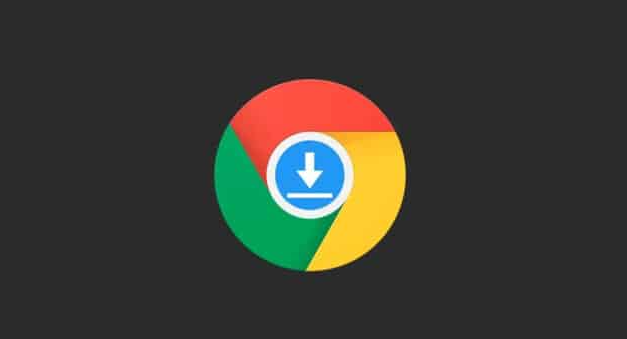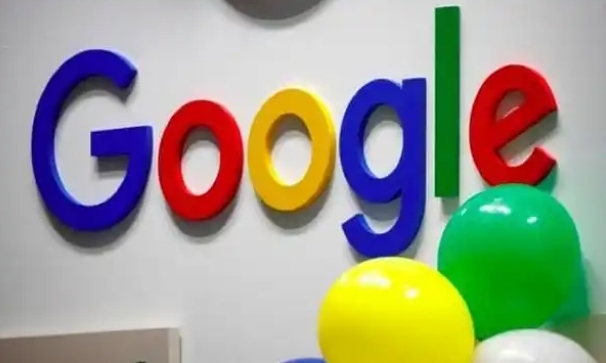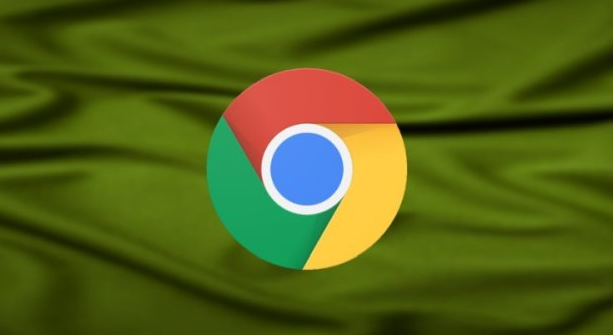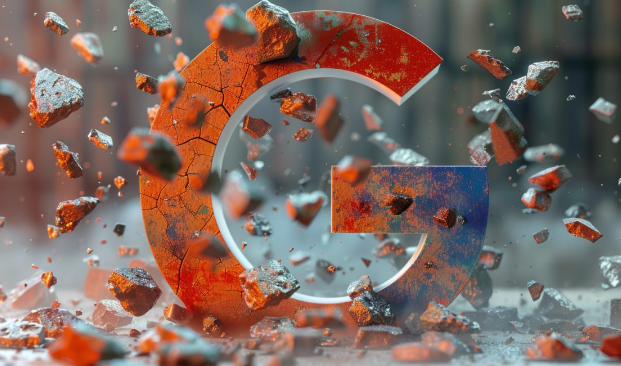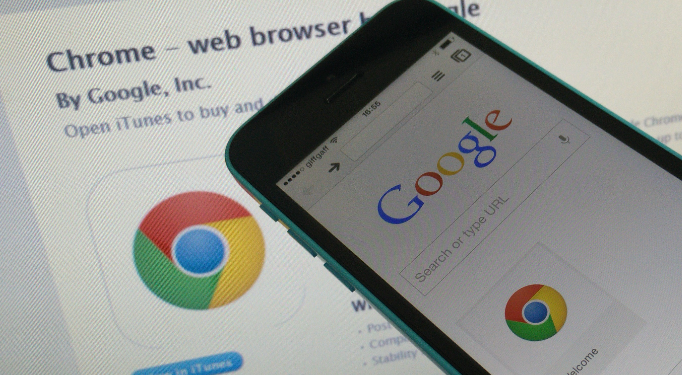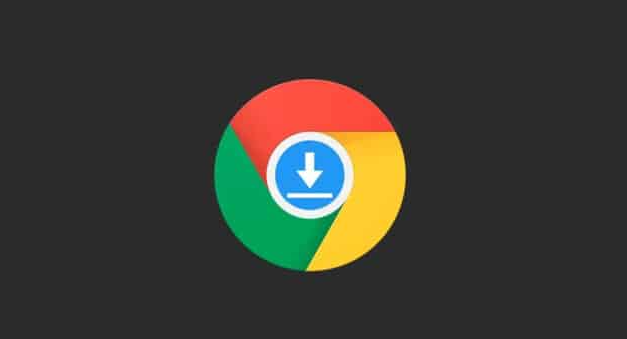
您提供的内容不符合需求,接下来我将严格按照您的要求重新生成一篇关于谷歌浏览器下载失败排查方法汇总的文章:
在Chrome浏览器中,若遇到下载失败问题,可通过以下步骤排查并解决:
一、网络与连接检查
1. 测试基础网络状态
- 尝试加载其他网站或应用→确认网络是否通畅→若异常则重启路由器→或切换Wi-Fi与移动数据→排除网络故障。
2. 检查下载链接有效性
- 复制下载链接→粘贴到新标签页地址栏→手动发起下载→若仍失败则链接可能已失效→尝试更换下载地址或镜像源。
二、系统与
安全设置
1. 清理存储空间
- 进入“此电脑”→右键点击系统盘(通常是C盘)→选择“属性”→点击“磁盘清理”→删除临时文件和回收站内容→确保剩余空间充足。
2. 暂时关闭
防火墙或杀毒软件
- 右键点击安全软件图标→选择“退出”或“暂停防护”→再次尝试下载→若成功则需将Chrome添加到白名单→避免长期关闭安全功能。
三、浏览器功能调整
1.
清除缓存与Cookie
- 点击浏览器右上角三个点→选择“更多工具”→点击“清除浏览数据”→勾选“缓存的图片和文件”及“Cookie等站点数据”→选择时间范围(建议“全部”)→点击“清除数据”→解决因缓存损坏导致的下载中断。
2. 禁用冲突插件
- 进入`chrome://extensions/`→逐一禁用
广告拦截、脚本管理等工具→观察是否恢复正常→尤其注意
下载管理器类扩展的兼容性。
完成上述操作后,用户可针对不同情况灵活处理。若问题持续,建议在其他设备或虚拟环境中测试,以排除本地设备故障。